20 июня 2018 года разработчики добавили новую функцию IGTV в Инстаграм. Она позволяет делиться со своими подписчиками интересными и длинными видео. Канал на таком «телевидении» можно использовать в качестве раскрутки бизнес-профиля. В статье найдёте пошаговую инструкцию, которая поможет создать страничку для публикации 15-минутных или часовых роликов. Начнём!
Что такое IGTV – принцип действия
Итак, IGTV в Инстаграм – что такое и что собой представляет данная функция, и какой она имеет принцип действия? IGTV (Instagram TV) – это сервис от разработчиков социальной сети Instagram, который очень напоминает всем знакомый YouTube. Как правило, в нём создаёте свой канал, а затем размещаете там вертикальные видео. Их могут просматривать, комментировать и даже делиться ими с другими пользователями.
Отличие от обычных сториз или коротышей в ленте – это то, что в Инста ТВ вполне реально добавить часовое «кино». Так что, наконец, можно вдоволь наговориться и прорекламировать свою продукцию.
Полезно знать. В сервисе отсутствует функция, которая бы позволяла отредактировать видеофайл, к примеру, сделать маску или добавить текст. Поэтому заранее обработайте его в сторонней утилите.
Технические характеристики для загрузки видео в IGTV
Прежде чем добавить IGTV в Инстаграм и создать канал, обязательно ознакомьтесь с системными требованиями к публикуемому материалу. А именно:
- Формат видео преимущественно вертикальный, с соотношением сторон 9:16. Можно выкладывать горизонтальный формат с соотношением сторон 16:9.
- Продолжительность ролика не менее 1 минуты и не более 15 минут (с телефона) или не более 1 часа (с компьютера).
- Размер файла продолжительностью до 15 минут – не выше 650 Мб; продолжительностью до 1 часа – не выше 3,6 Гб.
- Тип файла исключительно mp4.
Стоит помнить о том, что контент вашего «фильма» должен соответствовать разрешённому в социальной сети. Иначе первая же жалоба послужит причиной для его удаления.
К сведению. Позаботьтесь о красивой обложке вашего поста. Её предпочтительный размер составляет 492 x 762 пикселя.
Как загрузить свое видео в IGTV с телефона
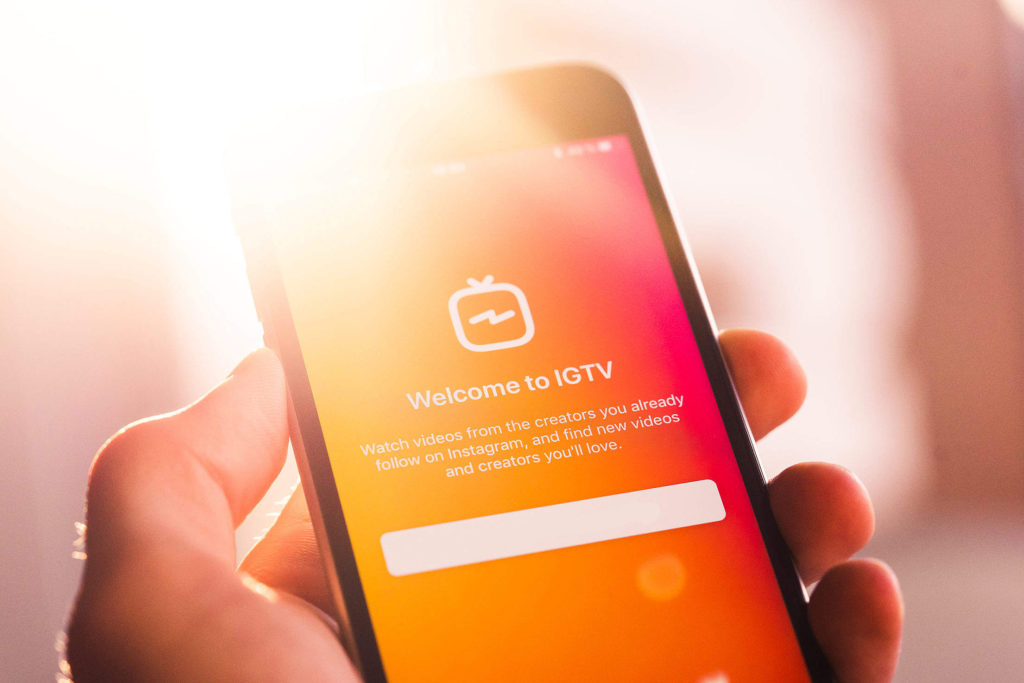
Переходим к основной части нашей статьи, как загрузить видео в IGTV. Для начала рассмотрим, как это сделать с мобильного телефона. Для этого понадобится:
- снятый и обработанный ролик;
- учётная запись в Инсте;
- программа IGTV, скачанная с AppStore или Google Маркет;
- немного свободного времени.
Так как алгоритм действий для владельцев Айфона и Андроид может отличаться, то уделим каждому отдельное внимание.
На Android
Начать, пожалуй, следует с руководства для владельцев «пришельца». Чтобы выложить видео в ленту ИГТВ, от вас требуется:
- Разблокировать экран смартфона и зайти в Плей Маркет.
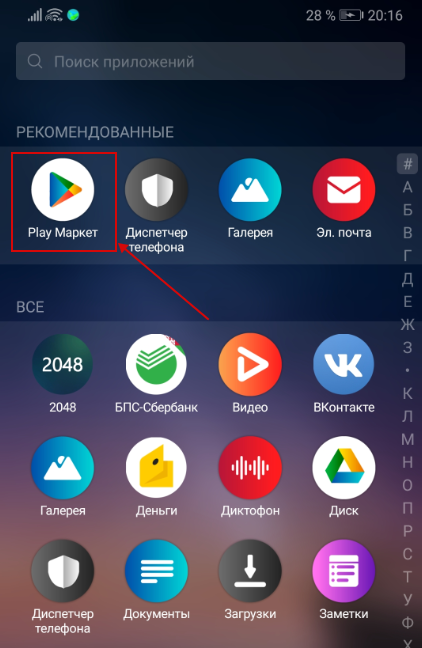
- Щёлкнуть на поисковую строку и ввести запрос «IGTV».
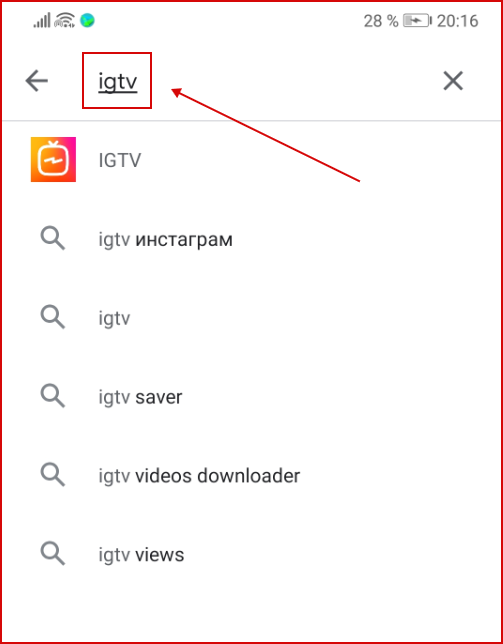
- Установить соответствующую утилиту и дождаться окончания проверки на вирусы.
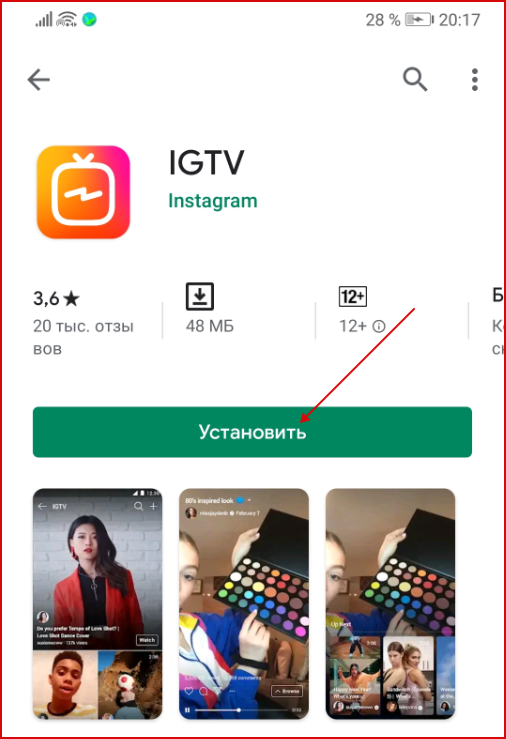
- Запустить её.
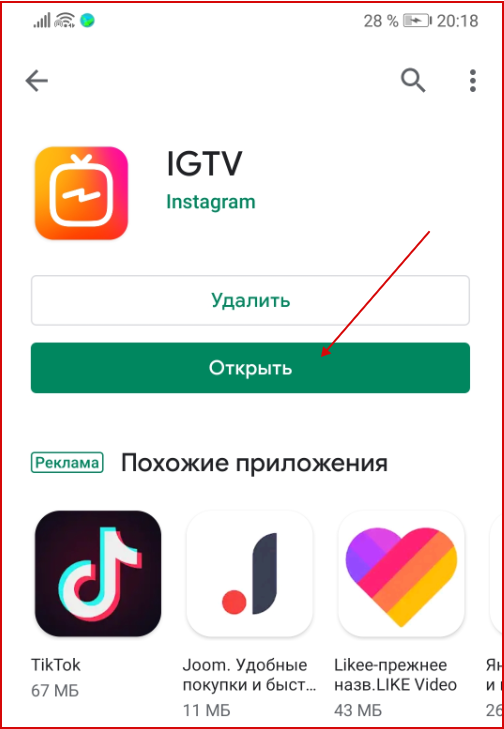
- Тапнуть на «Продолжить, как (ваш никнейм)» или авторизоваться на своём аккаунте вручную.
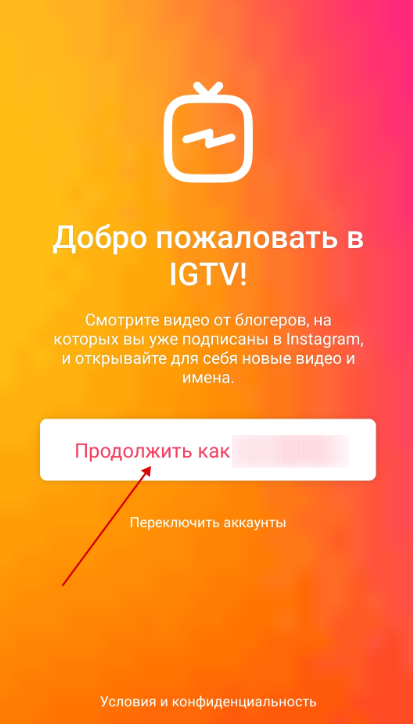
- Кликнуть на значок «плюс» и дать разрешение сервису на доступ к файловой системе вашего устройства.
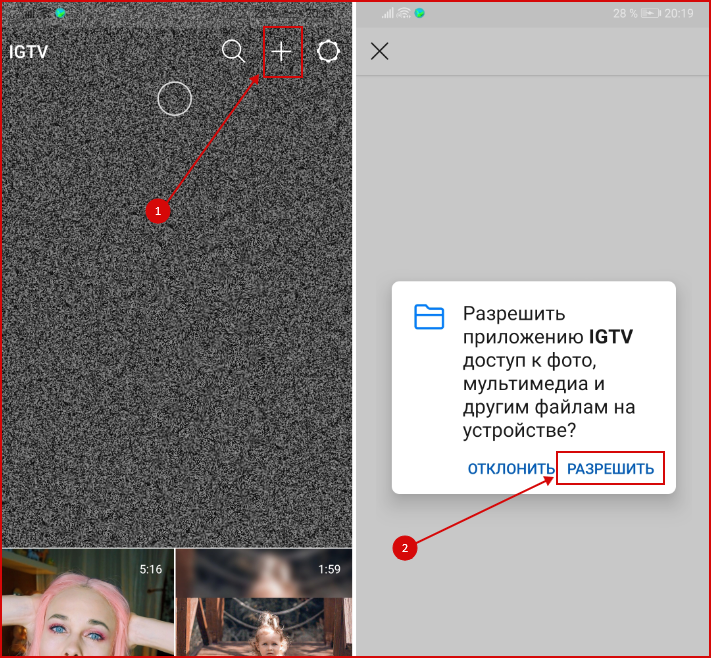
- Выбрать подходящий файл из вашей галереи. Подтвердить кнопкой «Далее».
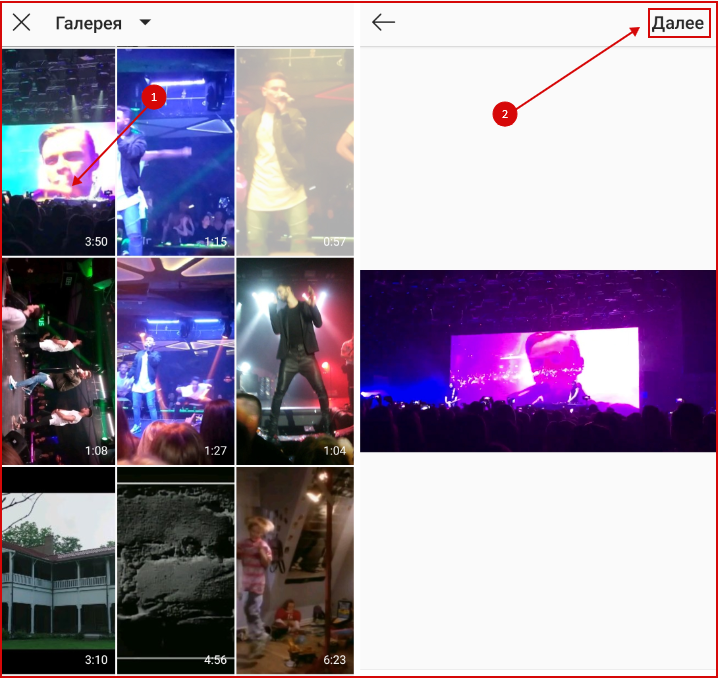
- Определиться с обложкой, загрузив её со смартфона или включив понравившийся стоп-кадр.
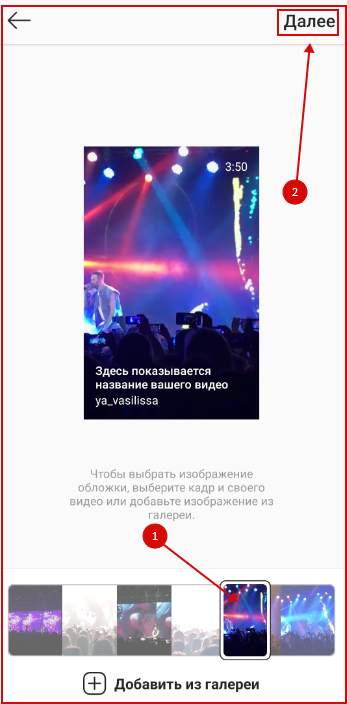
- Дать ролику название и описание.
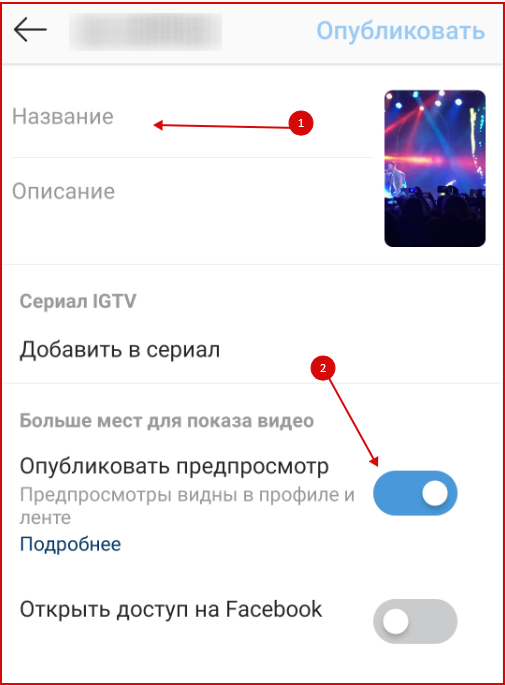
- По желанию опубликовать предпросмотр на вашей страничке в сети в виде поста.
- Поделиться записью.
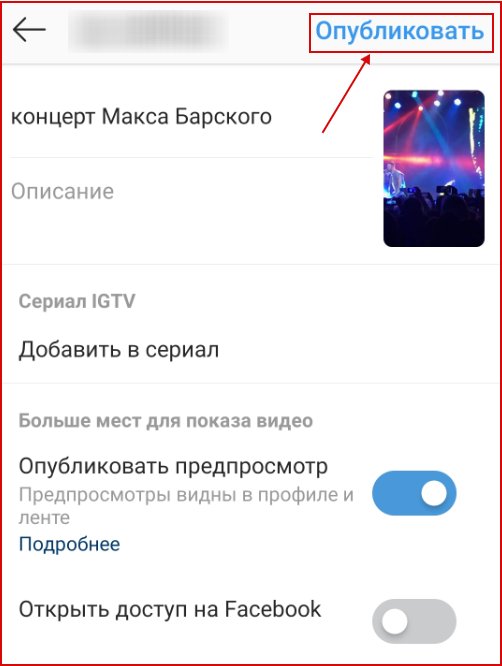
Интересно. Если «фильм» горизонтального формата, то необходимо нажать на иконку, которая выглядит как «четыре угла». Это позволит перейти в полноэкранный режим.
На iPhone
Чтобы добавить видео на «яблочном» смартфоне, воспользуйтесь пошаговой инструкцией ниже:
- Откройте AppStore и скачайте программу ИГТВ на свой гаджет.
- Запустите её.
- Выполните вход при помощи своего логина (никнейм/мобильный номер/адрес электронного почтового ящика) и пароля от социальной сети Instagram.
- Тапните на иконку с изображением вашего аватара, а затем на «плюсик».
- Выберите файл из галереи Айфона, придумайте ему название и описание.
- Поставьте галочку на «Поделиться на Facebook», если есть привязанная страничка.
- Добавьте обложку.
- Кликните на «Опубликовать».
К сведению. При авторизации на Инста ТВ не нужна регистрация нового канала. Однако же, если сервис этого требует, то щёлкните на «шестерёнку» и кнопку «Создать канал».
Как выложить видео в IGTV с компьютера
Теперь разберёмся, как поделиться снятым клипом в IGTV в Инстаграм на компьютере. Сделать это можно двумя способами:
- через браузер;
- при помощи эмулятора BlueStacks 4.
Для удобства опишем каждый более детально.
Через браузер
Добавлять видеоролики через браузер очень просто. Всего лишь нужно:
- Открыть браузерную версию фотосети – Instagram.com.
- Выполнить вход.
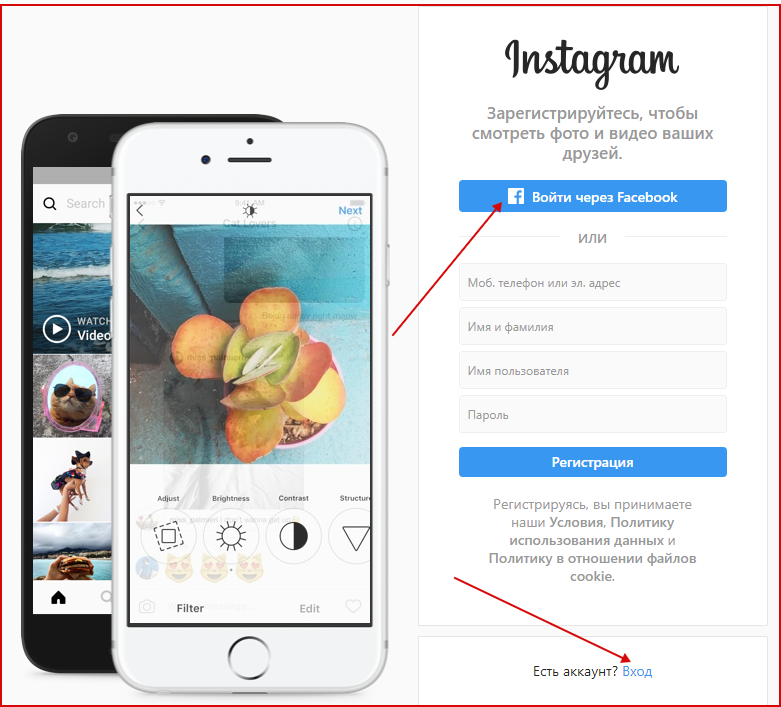
- Нажать на «человечка» в правом верхнем углу веб-страницы и зайти на свою страничку.
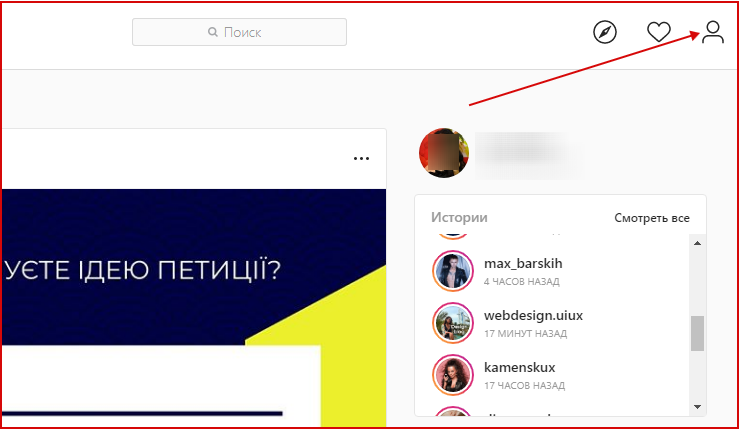
- Тапнуть на «IGTV». Она располагается рядом с вкладками «Публикации» и «Сохранено».
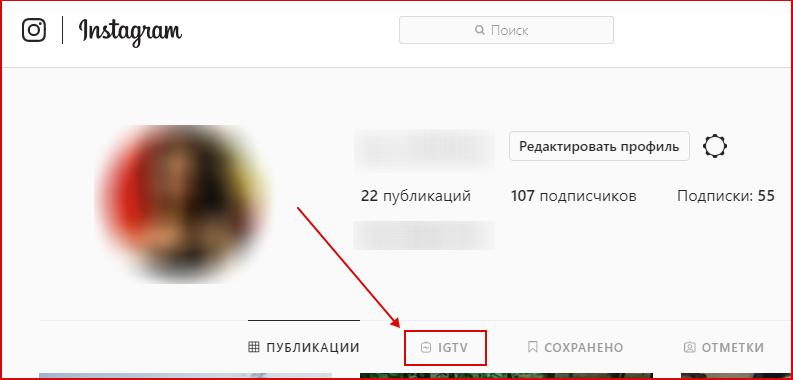
- Кликнуть «Загрузить» и прикрепить подходящий видеоматериал.
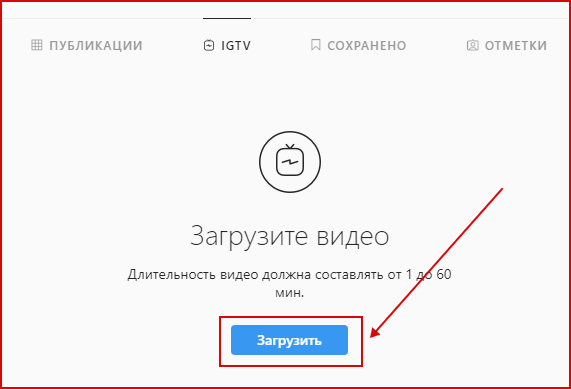
- Выбрать обложку, добавить описание и включить показ на Фейсбук.
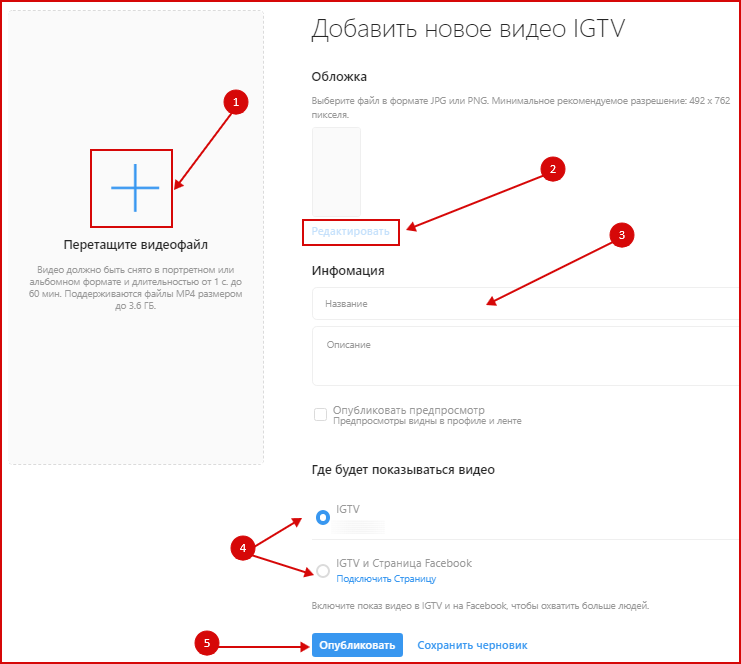
- Опубликовать пост.
Через эмулятор
Если же нет возможности воспользоваться браузером, подключите эмулятор. Это специальная утилита, которая позволяет загружать Андроид-игры на персональном компьютере. Самая популярная среди таких – BlueStacks 4. Чтобы воспользоваться BlueStacks для публикации необходимо:
- Установить эмулятор с официального источника.
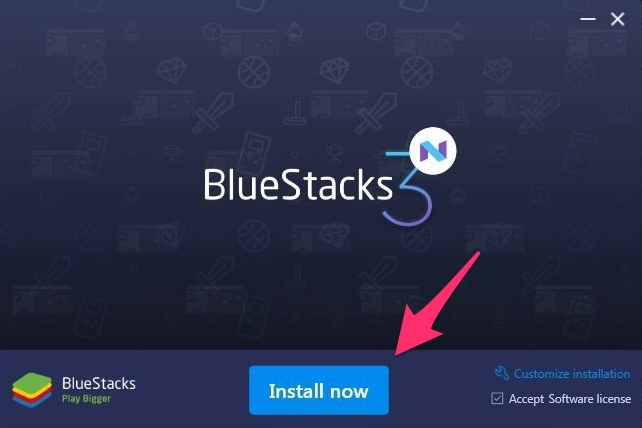
- Запустить его.
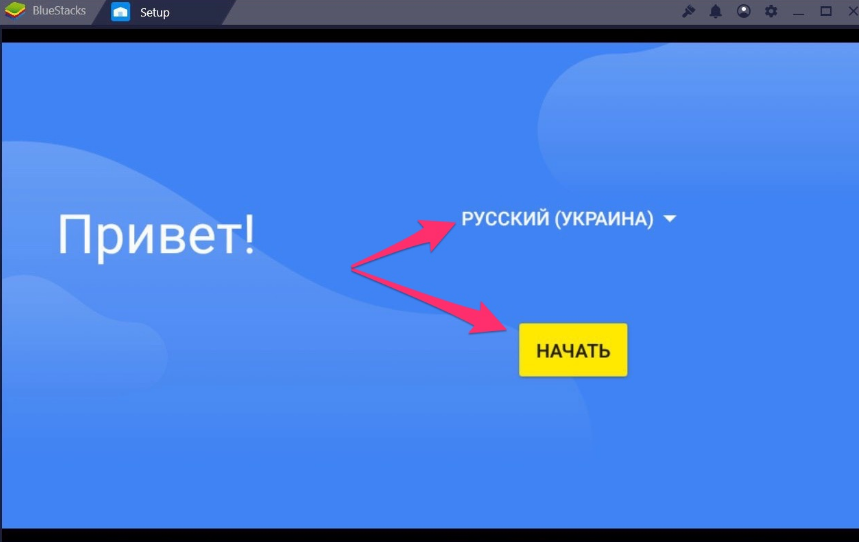
- Авторизоваться на своей учётке Гугл (gmail).
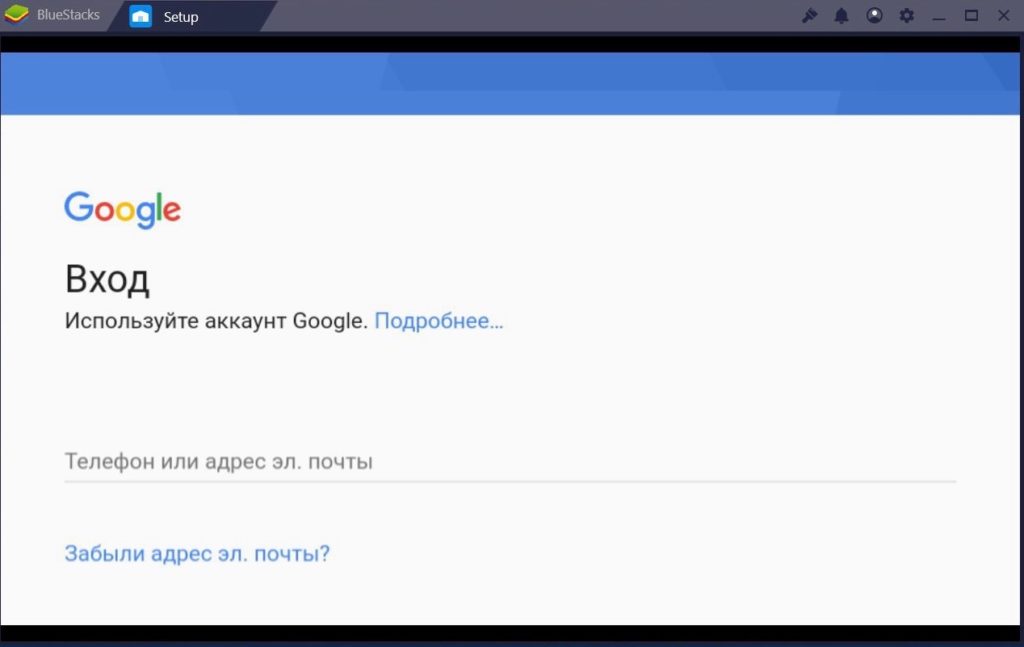
- Открыть Плей Маркет и вбить в строке поиска «ИГТВ».
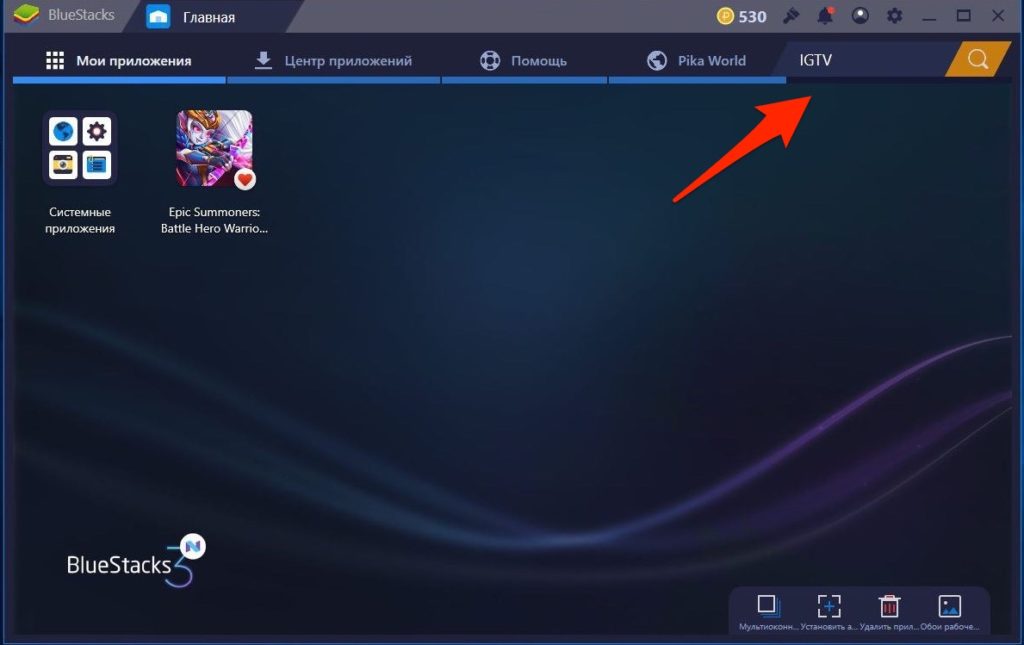
- Скачать подходящее приложение и зайти в него.
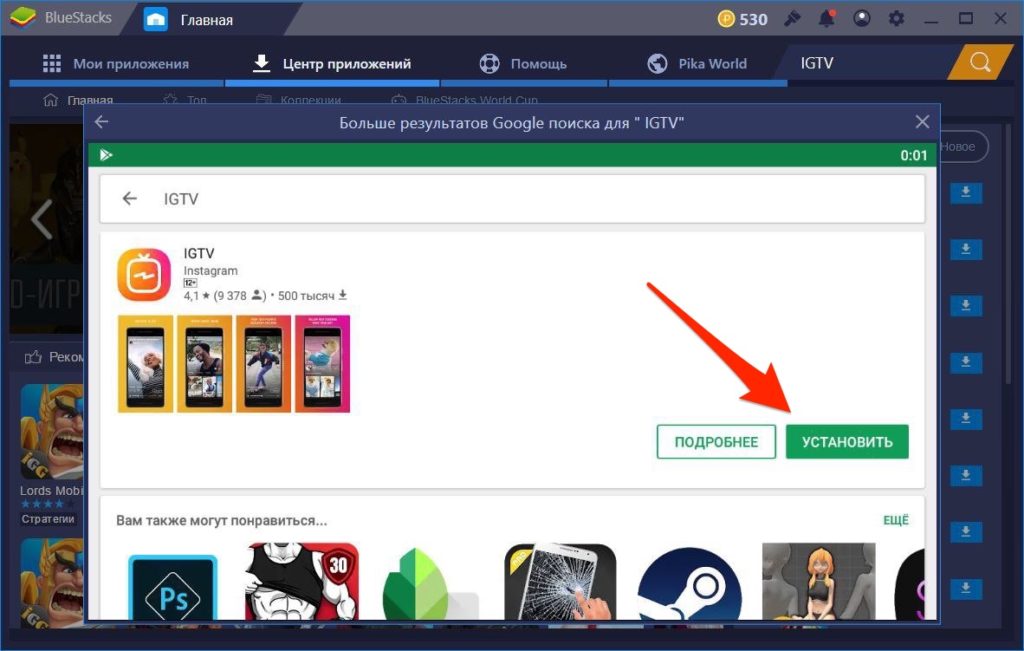
- Ввести логин и пароль от Инстаграма.
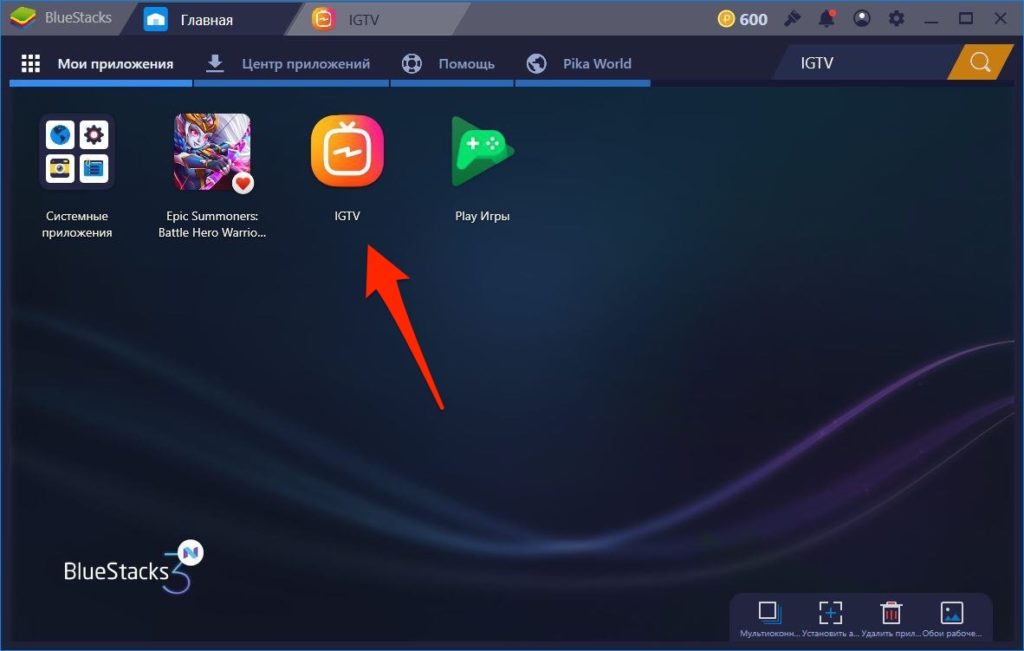
- Щёлкнуть на «плюс» и добавить видео по обычной схеме.
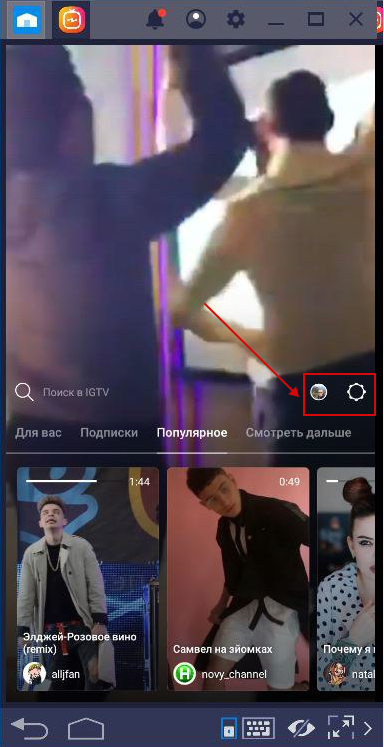
Интересно. В приложении IGTV в эмуляторе точно такой же интерфейс, как и в Андроид версии на телефоне.
Как просмотреть статистику своих видео в IGTV
После того как выложили ролик в ленту Инста ТВ, обязательно следите за его статистикой. Это позволит анализировать предпочтения своих фолловеров, делать выводы и дорабатывать контент. Чтобы увидеть количество просмотров, нужно:
- Выбрать опубликованное видео.
- Свайпнуть вверх. Откроется страничка с лайками, просмотрами и комментариями.
- Кликнуть на «три точки» в верхнем углу экрана и выбрать «Статистику».
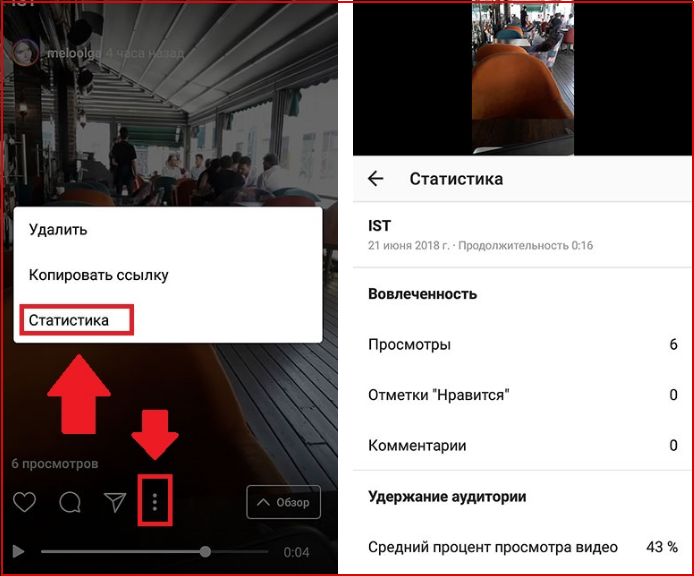
Помимо основных характеристик, здесь также будет указан график с удержанием аудитории. Это показывает, как долго пользователи просматривают ваш клип.
Полезно знать. Видео считается просмотренным, если зритель продержался более 3 секунд.
Как удалить свой канал IGTV
В том случае, если не понравился выложенный вами пост, и вы хотите удалить видео из IGTV, действуйте по следующей схеме:
- Откройте подходящее видео и тапните на «три точки» в верхнем углу экрана.
- Выберите «Удалить».
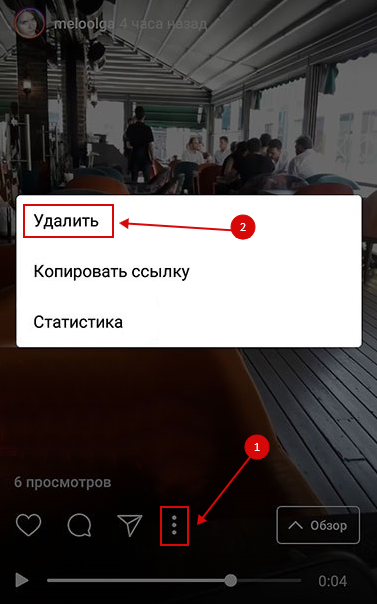
Если же окончательно надоела подобная деятельность, вполне реально удалить канал. Однако для этого понадобится полностью избавиться от своего аккаунта в Инстаграм. Сделать это можно через справочный центр.
IGTV в Инстаграм – это довольно полезная функция, которая позволяет вашему профилю стать более известным на просторах социальной сети. Обязательно воспользуйтесь советами из статьи и попробуйте себя в качестве режиссёра.






